【IFTTT】古いPCにChromeOSを入れるのは待った!Power Automate Desktopを活用しよう【zapier】
古いPCにChrome OSを入れるのはもったいない
Chrome OS Flexが流行ってますね?Chrome OS Flexとは、古くなった(今となっては)動作の重いWinodwsPCに、Windowsより軽快なChrome OSをインストールして、古いPCも快適にサクサク使用できるようにしようというものです。
この時点でOSを自分でインストールしたことのない人にとってはハードルが高いわけですが、苦労してインストールしてみていかがでしたか?全然物足りないですよね?
そしてなんでもできるWindowsを消してしまったという、がっかり感が醸成されます。
そもそも古いPCはでかくて重量があるので、今どきのChromebookのようにどこにでも軽々持って行ってサクサク使えるという、Chromeならではのメリットが潰されているわけです。
さらにChrome OS FlexではChromebookでは動くandroidアプリが動かせません。
しかもGoogleは公式に「基本的にはChromebookの購入をお勧めします」と書いています。
要はお試し版の域をでないものです。
では古いPCはどうすればいいのか
簡単に言えばサーバーとして動かすのがコスパが高いです。たとえばメディアサーバーとして音楽や動画を好きな端末で再生したりとか、HDDを増設してファイルサーバーとして運用して、クラウドストレージにかけるお金を節約してしまうとか、簡易的なNASにしてしまえばいいわけです。
ただNASの設定はネットワークの知識がある程度ないと、案外難しかったり、間違えるとセキュリティーホールができたりします。
そこでNASとしての運用以外を考えて、例えば思い通りの作業をしてくれるプログラムを走らせておきたいとします。私はプログラミングはExcel VBAくらいはやりますが、その趣味の域を出ません。
PCに詳しくても、そんな程度止まりの人が多いんじゃないでしょうか。なので、思い通りに自動化をすすめるのは大半のひとにとって無理なのです。
それを解決するのがiPaaSです
それで救世主iPaaS (Integration Platform as a Service )の登場です。IFTTTとかZapierとかMakeとかn8nとか、ノーコードである程度のオートメーションが実現できる、そういうサービスのことです。各々のサーバーが代行してくれるので個人が別にPCを用意する必要はありません。
が、これらのサービスではやれることがかなり限られています。
例えば私はTwitterから自分のツイートを取得して、日毎にEvernoteにまとめたいのですが、
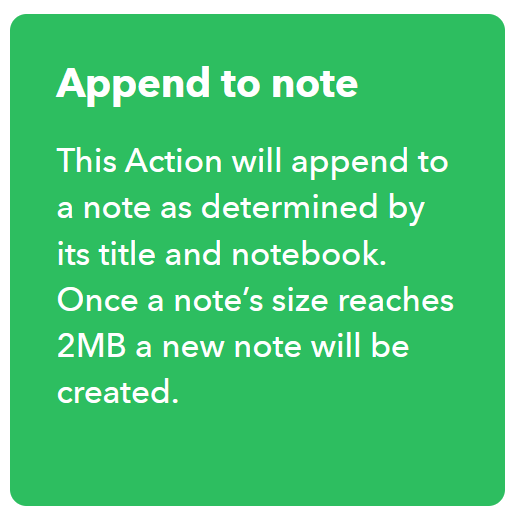
こんな仕様で使う人いるのか?
ノートに随時追記していくことはできますが、2MBで分割されることになっています。ですからIFTTTでは日毎にノートを分けて、ツイートをまとめておくことまではできないわけです。
その割に無料枠がケチ臭くて、利用料金がべらぼうに高くなりがちです。zapierなんか月額20ドルですよ。
なので、古いPCでRPAです
RPA(robotic process automation)とは、ただのマクロです。
エクセルのマクロのようにWindowsの操作を録画して再現することもできるし、ちょっとコードをいじって条件分岐やループ処理をさせることもできます。
RPAなんて言葉が流行るずっと前からUWSCなどの自動化ツールがありましたが、最近のRPAではグラフィカルに作業を組めて、より安定した動作が実現されています。
RPAといえばUiPathが非常に有名でしたが、Microsoftはこれに対抗してPowerAutomateDesktopをサクッと作って無料で出してしまいました。
UiPathは商用の機能が充実していますが、個人で使用するにはPowerAutomateDesktopの方が簡単に使えるかなと思います。
マウスとキーボードでできることはなんでも再現できるので、iPaaSよりずっと多くのことを自動化できます。
問題点があるとすれば、マクロの実行中はPCをほかの用事で使うことができないということです。Windows10/11 proを使用して仮想環境を立てて実行すればいくつも同時に実行できるでしょうが、古いPCには処理が重すぎるし、プロライセンスも無駄遣い気味なので、古いPCを余らせてるならば、ChromeOSを入れるよりは有効活用できるでしょう。
PowerAutomateDesktopの活用
今回使用するのはこちら!
まずはオンボロPCの紹介です。

(激しく損傷しています!!)

(バッテリーが無くフレームが折れています)
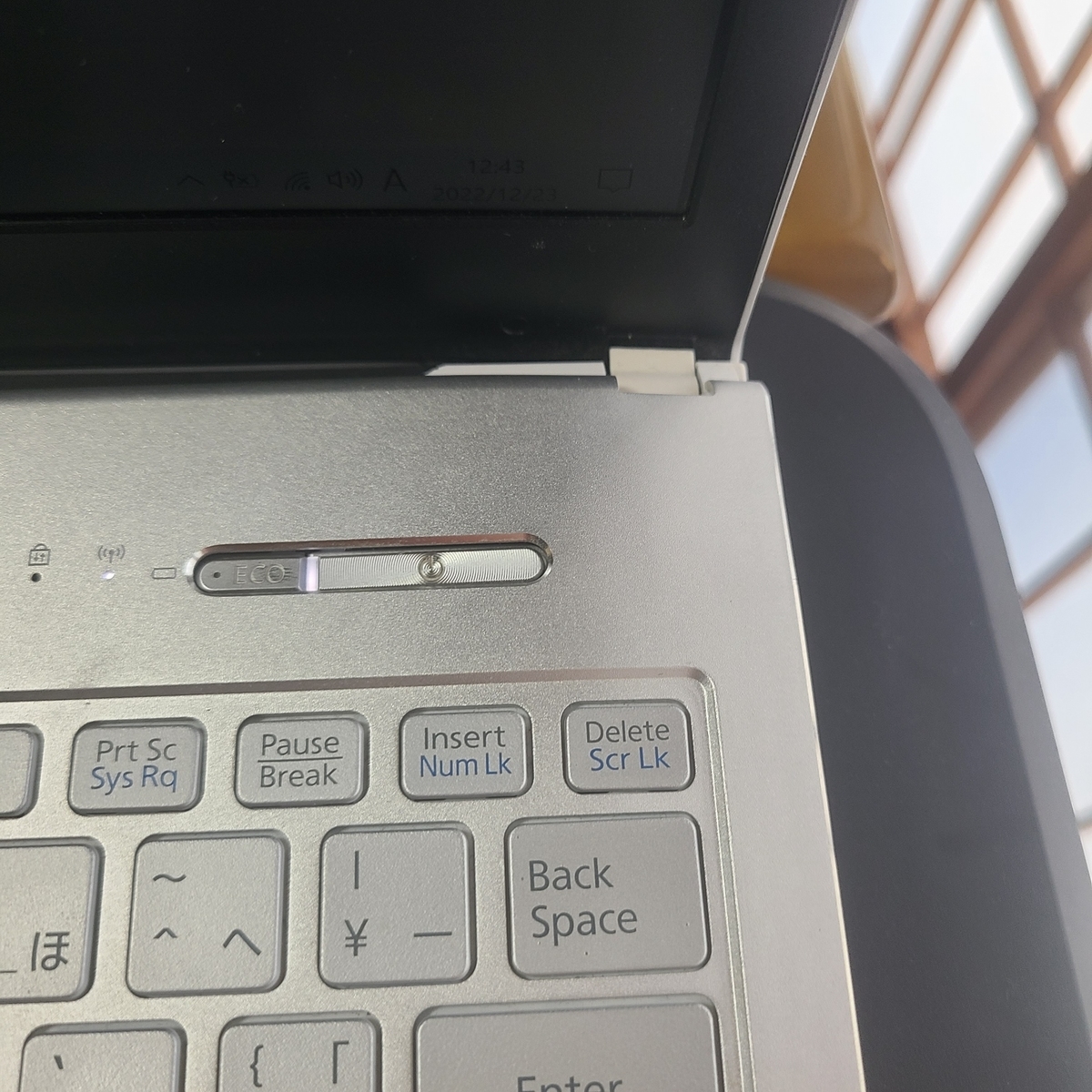
(電源ボタンは陥没)
このPCは闘いの際に鈍器として、いえ盾として使われてしまったものです。でもプラグを挿せばWindows10が動きます。もっさりとね。
実際の活用例
私はこのようにOutlookのカレンダーを使って日記をつけています。
それでこの日記の中にツイートも含めたいわけです
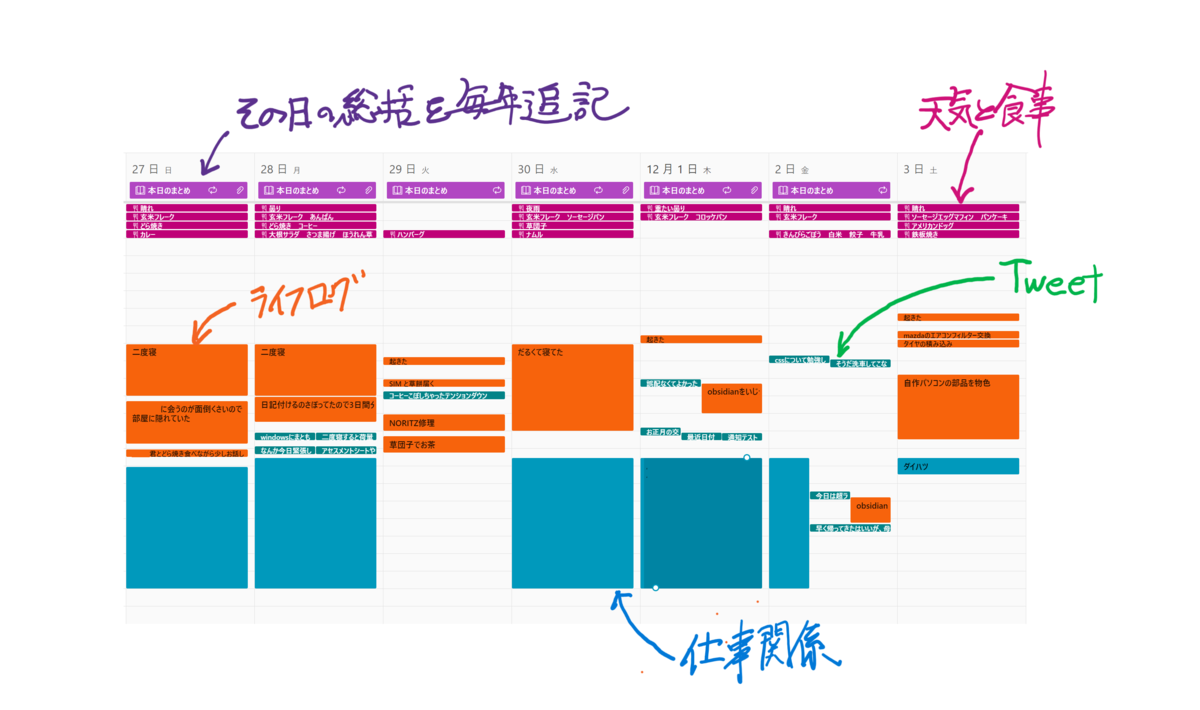
カレンダーをそのまま日記にしてしまうのは視認性がよくデータも豊富に残せるのでよい
IFTTTでは無理ですが、Zapierを使えばtweetをoutlookのカレンダーに書き込んでくれます。しかし月100回までしか実行してくれません。それ以上になると有料プランで月に20ドルも取られるのですが、zapierにそこまでの価値はありません。
これをPowerAutomateDesktopで代替したいと考えたわけです。
しかしながらTwitterデベロッパーアカウントを取ってOAuth認証を通過してAPIからツイートの本文の取得するのはハードルが高すぎる。
言ってしまえばTwitterとカレンダーに同じものが投稿され、手間がかからなければなんでもいいので、
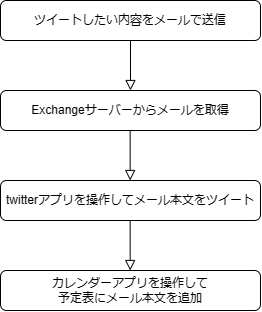
という手順で反映させることにしました。そうするとだいたいこういう感じになります。
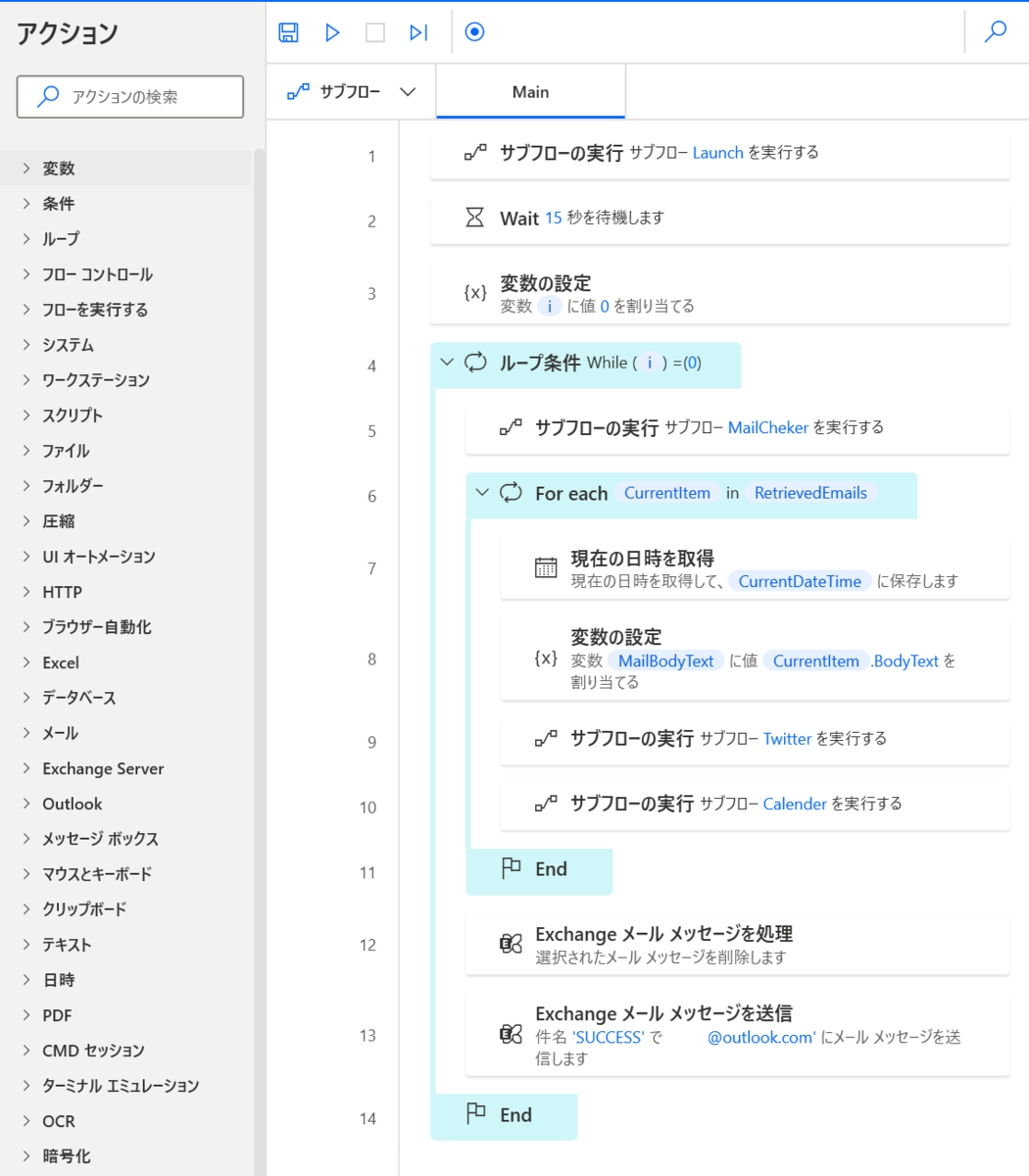
左側のアクションからドラッグアンドドロップで処理をならべていくだけ
無限ループを作り、メールが一度に複数件あった場合はそれぞれ処理するようにFor eachで対応。一連の処理が終わったら、メールは削除して、正常に終了した旨のメールを返信しています。
サブフローの中身はボタンをぽちぽちしているだけです。素人臭さは否めませんが、簡単に作れて順調に稼働しています。

